بورن اگین شیل کے نام سے بھی جانا جاتا ہے۔ باش کاموں کو ہیرا پھیری اور خودکار کرنے کے لیے مختلف کمانڈ لائن یوٹیلیٹیز کے ساتھ آتا ہے۔ ایسی ہی ایک افادیت ہے۔ تاریخ کمانڈ، جو تاریخ/وقت حاصل کرنے اور اسے جوڑ توڑ کرنے کے لیے استعمال کیا جاتا ہے۔ کا استعمال کرتے ہوئے تاریخ کمانڈ، آپ اسے باش اسکرپٹس میں استعمال کرنے کے لیے کل کی تاریخ بھی حاصل کر سکتے ہیں۔
رپورٹس، ڈیٹا مینجمنٹ، اور شیڈولنگ کے کاموں کو بنانے کے لیے کل کی تاریخ حاصل کرنا مفید ہو سکتا ہے۔
اس ٹیوٹوریل میں، میں دریافت کروں گا کہ Bash میں کل کی تاریخ حاصل کرنے کے لیے date کمانڈ کا استعمال کیسے کریں۔
باش ڈیٹ کمانڈ کیا ہے؟
لینکس پر باش میں کل کی تاریخ کیسے تلاش کریں۔
1. -d یا - -date کے اختیارات کا استعمال کرتے ہوئے کل کی تاریخ تلاش کرنا
EPOCHSECONDS کا استعمال کرتے ہوئے کل کی تاریخ تلاش کرنا
میک او ایس پر باش میں کل کی تاریخ کیسے تلاش کریں۔
نتیجہ
باش ڈیٹ کمانڈ کیا ہے؟
Bash میں ڈیٹ کمانڈ ٹرمینل میں تاریخ اور وقت دکھاتی ہے۔ اسے مختلف فارمیٹس میں تاریخ اور وقت سیٹ کرنے، تبدیل کرنے یا پرنٹ کرنے کے لیے بھی استعمال کیا جا سکتا ہے۔ ڈیٹ کمانڈ باش اسکرپٹنگ میں کاموں کو خودکار اور شیڈول کرنے کے لیے بہت مفید ہے۔
موجودہ تاریخ اور وقت حاصل کرنے کے لیے، بس ٹائپ کریں۔ تاریخ ٹرمینل میں:
تاریخ
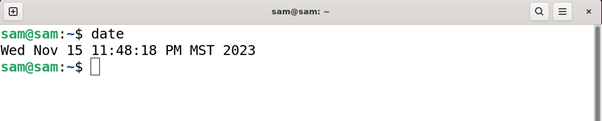
YYYY-MM-DD فارمیٹ میں تاریخ حاصل کرنے کے لیے درج ذیل کمانڈ کا استعمال کریں:
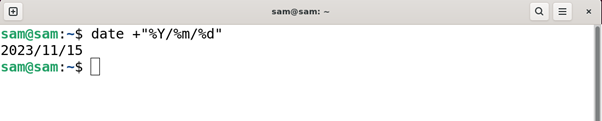
آپ اوپر دی گئی کمانڈ میں سلیش (/) کی جگہ ڈیش (-) استعمال کر سکتے ہیں۔
عام طور پر استعمال شدہ فارمیٹ کنٹرول حروف ذیل میں درج ہیں:
| %d | مہینے کا دن دکھاتا ہے؛ مثال کے طور پر: 02 یا 03۔ |
| %D | تاریخ کو ماہ-دن-سال کی شکل میں دکھاتا ہے۔ |
| %m | مہینہ دکھاتا ہے؛ مثال کے طور پر: 01-12 |
| میں | ہفتے کا دن دکھاتا ہے: مثال کے طور پر: 1-7۔ 1 پیر ہے، 4 جمعرات ہے۔ |
| %IN | سال کا ہفتہ نمبر دکھاتا ہے۔ مثال کے طور پر، 00-53، 00 سال کا پہلا ہفتہ ہے، 01 سال کا دوسرا ہفتہ ہے۔ |
| %j | سال کا دن دکھاتا ہے؛ مثال کے طور پر، 001 سال کا پہلا دن ہے 366 آخری دن ہے۔ |
مزید تفصیلات کے لیے، ڈیٹ کمانڈ کے مینوئل پیج تک رسائی کے لیے درج ذیل کمانڈ پر عمل کریں:
آدمی تاریخ
ایک اور اہم آپشن جو اس کے ساتھ آتا ہے۔ تاریخ حکم ہے -d یا --تاریخ . ان اختیارات کا استعمال کرتے ہوئے، ہم پچھلی تاریخیں، مستقبل کی تاریخیں، اور یہاں تک کہ کل کی تاریخیں بھی حاصل کر سکتے ہیں۔ یہ اختیارات تار کی شکل میں دیئے گئے وقت کو ظاہر کرنے کے لیے استعمال کیے جاتے ہیں۔ مثال کے طور پر:
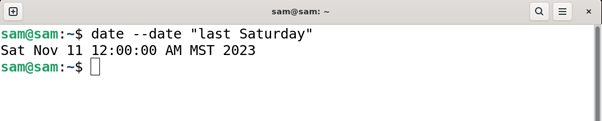
یا:
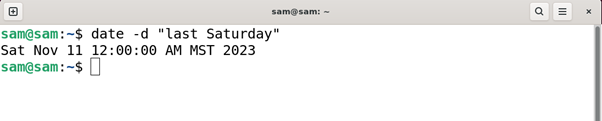
دوسری کون سی تاریں ہیں جو -d یا - -date کے اختیارات قبول کر سکتے ہیں ذیل میں ذکر کیا گیا ہے:
-
- کل
- کل
- گزشتہ ہفتہ
- اگلے ہفتہ
- پچھلا ہفتہ
- آنے والے ہفتے
- آخری سال
- اگلے سال
- X سیکنڈ پہلے
- ایکس دن پہلے
- ایکس ہفتہ پہلے
- X سال پہلے
- ایکس دن
- ایکس ہفتہ
- X سال
اگلے حصے میں، میں استعمال کروں گا -d اور --تاریخ کل کی تاریخ تلاش کرنے کے اختیارات۔
لینکس پر باش میں کل کی تاریخ کیسے تلاش کریں۔
باش میں کل کی تاریخ تلاش کرنے کے متعدد طریقے ہیں۔ میں ہر ایک طریقہ پر بحث کروں گا:
-
- -d یا - -date کے اختیارات کا استعمال کرتے ہوئے کل کی تاریخ تلاش کرنا
- EPOCHSECONDS کا استعمال کرتے ہوئے کل کی تاریخ تلاش کرنا
نوٹ: کل کی تاریخ تلاش کرنا سسٹم کی تاریخ کی صلاحیتوں پر منحصر ہے۔
1. -d یا ––تاریخ کے اختیارات کا استعمال کرتے ہوئے کل کی تاریخ تلاش کرنا
باش میں کل کی تاریخ حاصل کرنے کے لیے درج ذیل کمانڈ کا استعمال کریں:
تاریخ -d '1 دن قبل'
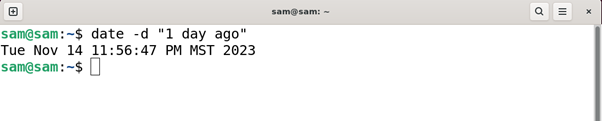
یا استعمال کریں:
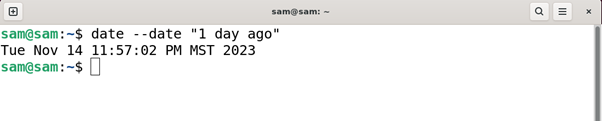
دی 1 دن قبل سٹرنگ کو -1 دن سے بھی بدلا جا سکتا ہے۔
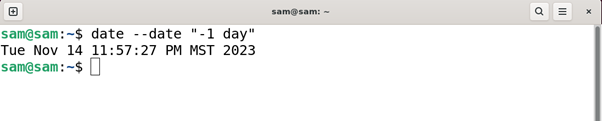
آپ فارمیٹ حروف کا استعمال کرتے ہوئے تاریخ کو فارمیٹ بھی کر سکتے ہیں۔
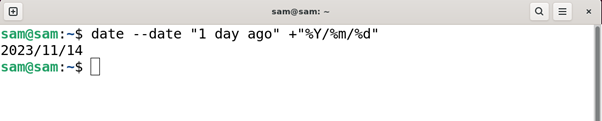
کل کی تاریخ کو bash میں حاصل کرنے کا ایک اور طریقہ کل سٹرنگ کے ساتھ استعمال کرنا ہے۔ -d یا --تاریخ اختیارات.
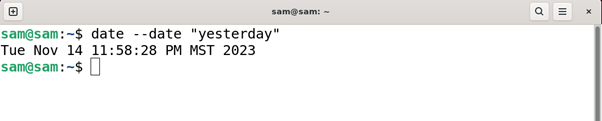
اسے YYYY/MM/DD میں فارمیٹ کرنے کے لیے درج ذیل کمانڈ کا استعمال کریں:
لینکس میں -d یا - -date آپشنز کی حدود کیا ہیں؟
-d یا - -date کے اختیارات آپ کو کل کی تاریخ دیتے ہیں لیکن ان اختیارات کی کچھ حدود ہیں۔ ان اختیارات پر غور نہیں کرتے دن کی روشنی کی بچت کا وقت یا ڈی ایس ٹی آؤٹ پٹ دیتے وقت اور موجودہ ٹائم زون پر انحصار کرتے ہیں۔ ڈیٹ کمانڈ کل کی آؤٹ پٹ دینے کے لیے موجودہ تاریخ اور وقت سے صرف 24 گھنٹے کو گھٹا دیتی ہے جس سے DST پر غور ختم ہو جاتا ہے۔
ایسی صورتحال سے بچنے کے لیے ایک طریقہ استعمال کرنا ہے۔ UTC (-u پرچم) وقت، جو کل کی تاریخ کا حساب لگانے کے لیے مقامی ٹائم زون پر انحصار نہیں کرتا اور ایک مقررہ ٹائم زون کے مطابق آؤٹ پٹ دیتا ہے۔ تاریخ کمانڈ کے ساتھ -u پرچم کا استعمال کریں:
تاریخ میں --تاریخ 'کل' + '%Y-%m-%d'
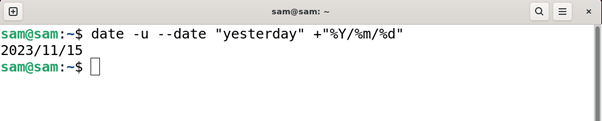
2. EPOCHSECONDS کا استعمال کرتے ہوئے کل کی تاریخ تلاش کرنا
EPOCHSECONDS کا استعمال کرتے ہوئے کل کی تاریخ بھی مل سکتی ہے۔ کل کی تاریخ تلاش کرنے کے لیے درج ذیل کمانڈ پر عمل کریں:
printf میں کل '%(%Y/%m/%d)T' $ ( ( EPOCHSECONDS - 86400 ) )
کل کی تاریخ کو پرنٹ کرنے کے لیے:

یہ کمانڈ EPOCHSECONDS کا استعمال کرتے ہوئے پچھلی تاریخ کی تاریخ کا حساب لگاتا ہے اور اسے تفویض کرتا ہے۔ کل میں متغیر YYYY-MM-DD فارمیٹ EPOCHSECONDS یکم جنوری 1970 سے سیکنڈز کی تعداد ہے، جہاں 86400 سیکنڈز کی تعداد کو ظاہر کرتا ہے۔
میک او ایس پر باش میں کل کی تاریخ کیسے تلاش کریں۔
اگرچہ macOS Zsh کے ساتھ بطور ڈیفالٹ شیل آتا ہے، لیکن بہت سے لوگ اب بھی Bash کو ترجیح دیتے ہیں جو وسیع پیمانے پر استعمال ہوتا ہے۔ macOS میں ڈیٹ کمانڈ سپورٹ نہیں کرتی کل نحو، لہذا macOS پر کل کی تاریخ حاصل کرنے کا طریقہ کار تھوڑا مختلف ہے۔
macOS میں، تاریخ کمانڈ کل کی تاریخ کو تلاش کرنے کے لئے استعمال کیا جاتا ہے.
تاریخ -v-1d

کل کی تاریخ macOS پر مخصوص فارمیٹ میں حاصل کرنے کے لیے:

-v پرچم وقت اور تاریخ کو ایڈجسٹ کرنے کے لیے استعمال کیا جاتا ہے۔ مثال کے طور پر: اگر آپ پچھلے دن کی تاریخ چاہتے ہیں تو استعمال کریں۔ 1 ڈی مائنس کے ساتھ ( - ) نشان اگلے دن کی تاریخ حاصل کرنے کے لیے صرف جمع ( + ) نشان یہاں d 1-31 دنوں کی نمائندگی کرتا ہے۔ مزید تفصیلات کے لیے، macOS bash ٹرمینل میں درج ذیل کمانڈ پر عمل کریں:
نوٹ: -v جھنڈا macOS کے لیے مخصوص ہے اور ہو سکتا ہے دوسرے آپریٹنگ سسٹمز جیسے کہ لینکس پر کام نہ کرے۔
نتیجہ
آپ کو کاموں کو شیڈول کرنے، رپورٹیں بنانے، اور سسٹم ایڈمنسٹریٹر کے طور پر ڈیٹا کا بیک اپ لینے کے لیے تاریخ اور وقت کے ساتھ کام کرنے کی ضرورت ہے۔ لینکس سسٹم میں کل کی تاریخ حاصل کرنے کے لیے آپ ڈیٹ کمانڈ استعمال کر سکتے ہیں۔ -d یا --تاریخ جھنڈے macOS میں بھی ڈیٹ کمانڈ استعمال ہوتی ہے لیکن a کے ساتھ میں جھنڈا اور اس کے ساتھ ایک مثبت یا منفی عدد ڈی کردار